Vorherigen Artikel lesen
Testbereich: Nützliche Informationen
Skip to main content
Skip to menu
Skip to footer

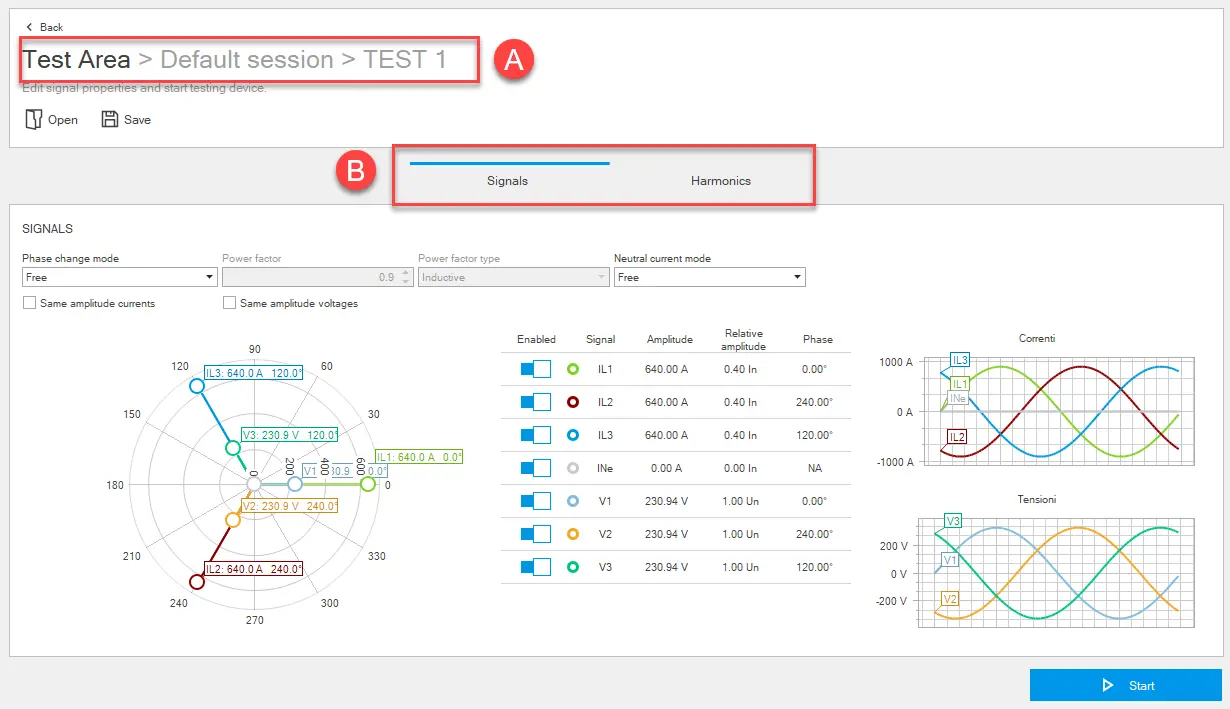
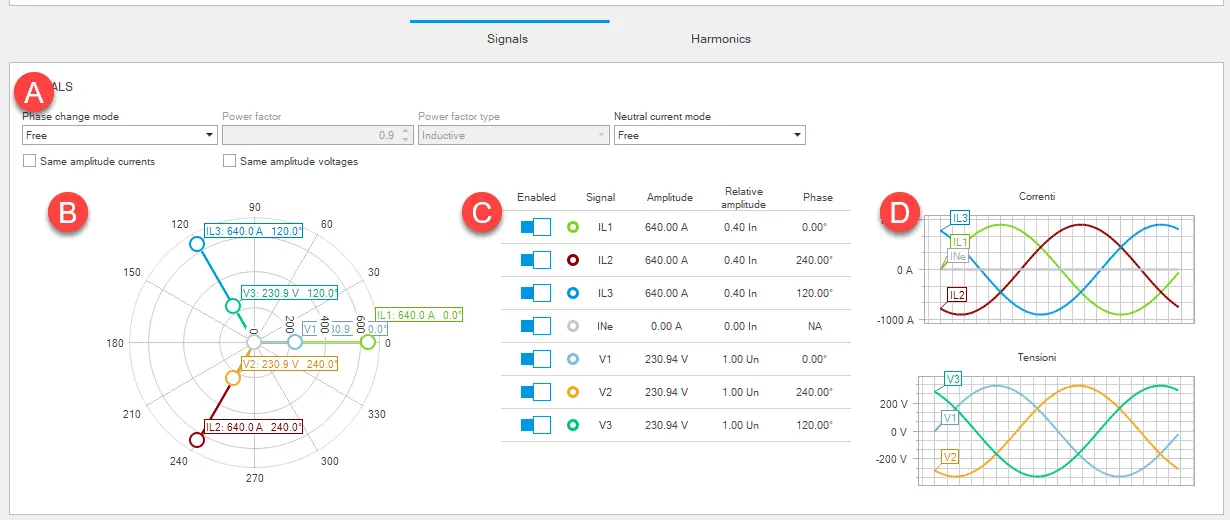
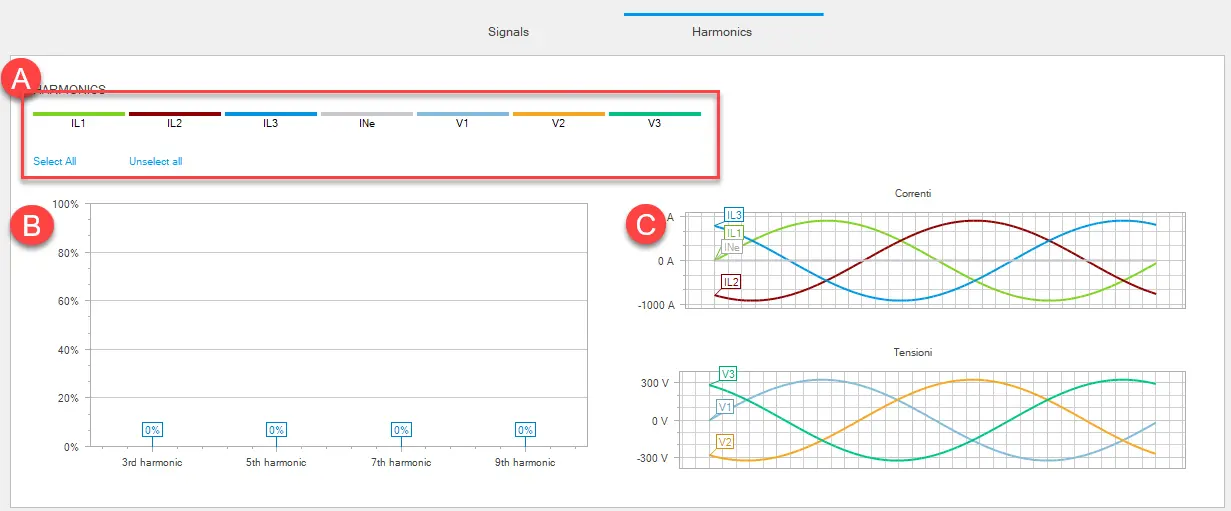
 VORSICHT! Führen Sie den Test ohne Stromfluss durch
VORSICHT! Führen Sie den Test ohne Stromfluss durch
Ekip Connect
Everything in view, all under control
Select your language
Select your language
Testfläche: Test
Beschreibung
Der Test ermöglicht es, manuell angepasste Strom- und/oder Spannungswerte zu simulieren.
Wie es aussieht
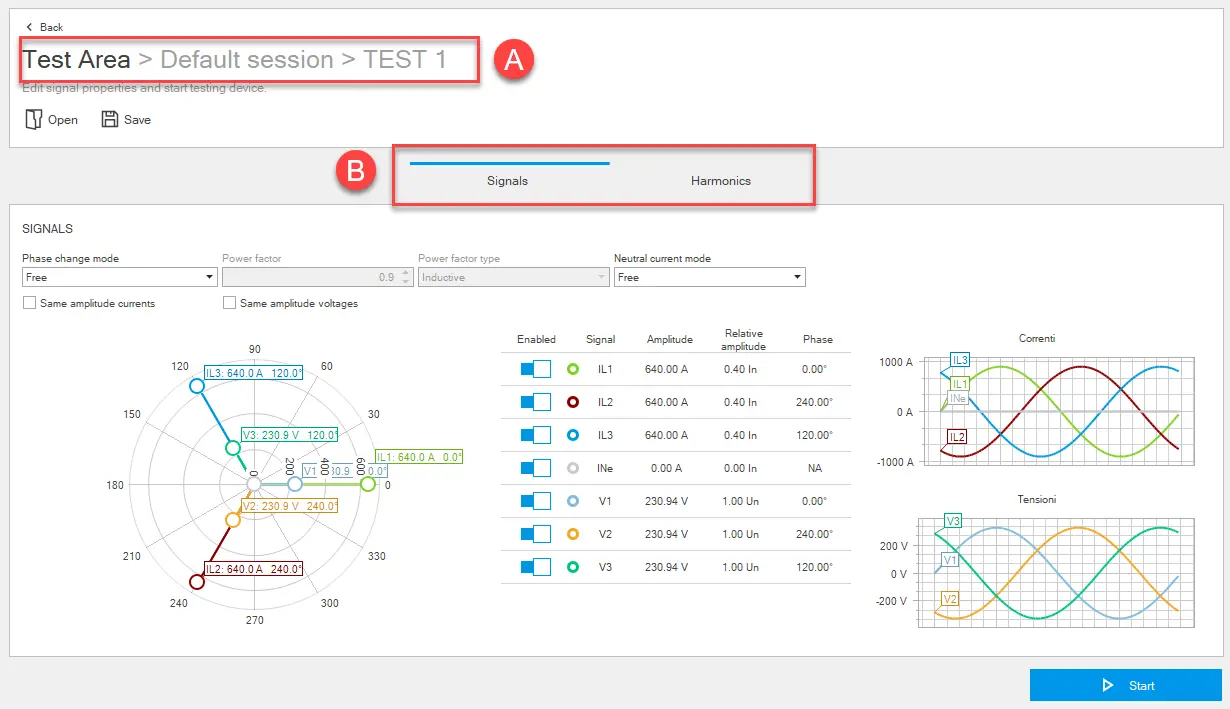
Teil | Funktion |
|---|---|
| Zurück | Kehrt zur Hauptseite der Testbereichsfunktion zurück. |
| Offen | Öffnet einen Test auf der Seite, die zuvor heruntergeladen und auf dem PC gespeichert wurde. |
| Retten | Speichert den Test im .test-Format auf dem PC. Hinweis: Das .test-Format ist ein proprietäres Format, das nur mit Ekip Connect gelesen werden kann. |
| Ein | Gibt die Sitzung und den Titel der offenen Prüfung an |
| B | Wählen Sie den Tab Signals oder Harmonics |
| Anfangen | Der Test startet |
Tab-Signale
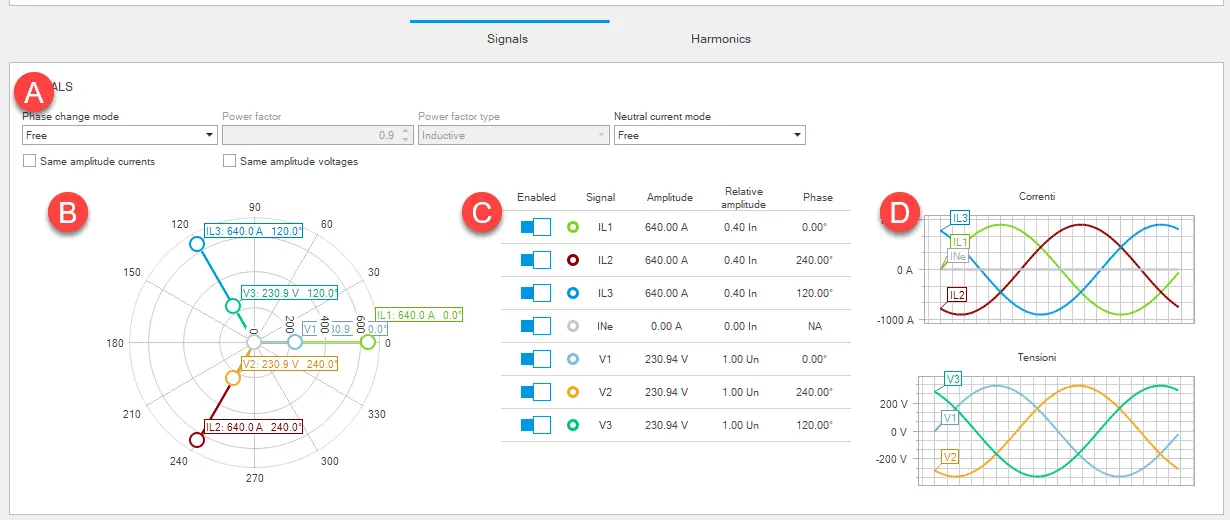
Teil | Beschreibung |
|---|---|
| Ein | Signaleinstellungen, z. B. Lasttyp (induktiv oder kapazitiv), Leistungsfaktor. |
| B | Phasordiagramm: zeigt und erlaubt Änderungen an der Phasenverschiebung und Amplitude der Phaseren der während des Tests zu simulierenden Signale. Zieh einfach das Ende eines Phasors, um das Diagramm zu verändern. Zieh einfach das Ende eines Phasors, um das Diagramm zu verändern. |
| C | Signaltabelle: zeigt den numerischen Wert der Amplitude und Phasendifferenz der fundamentalen Komponente der Testsignale an und ermöglicht es, den numerischen Wert zu ändern. Die Amplitude kann sowohl in relativen (Nennstrom/Spannung) als auch in absoluten Termen (Ampere/Volt) ausgedrückt werden. |
| D | Diagramme von Strömen und Spannungen basierend auf den Einstellungen im Phasordiagramm oder der Signaltabelle. |
Tab-Obertöne
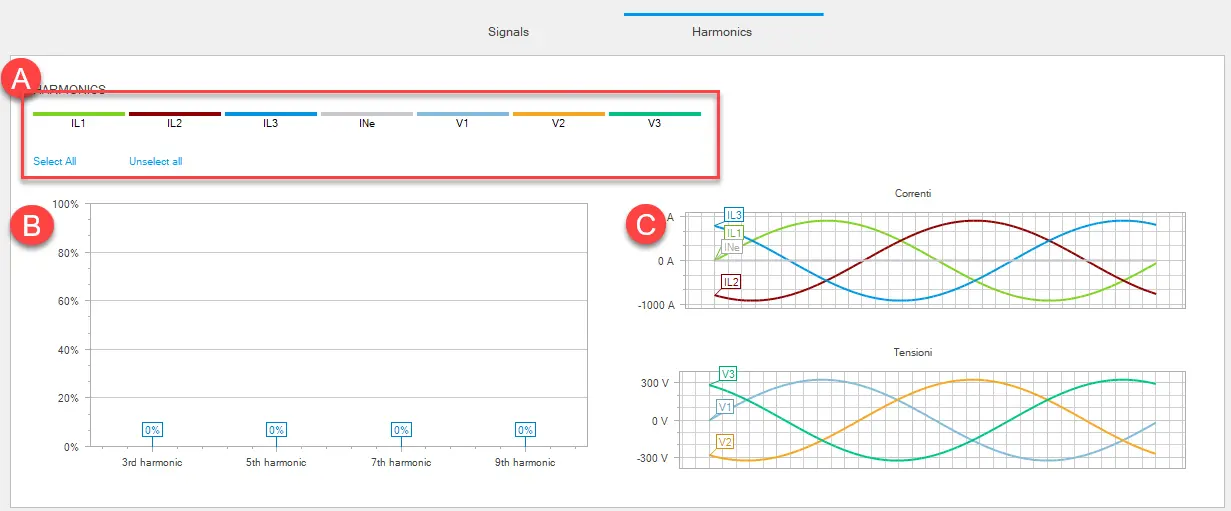
Teil | Beschreibung |
|---|---|
| Ein | Bereich zur Auswahl oder De-Of-Schaltung der Stromphase oder Spannung, für die die Amplitude der Oberschwingungskomponenten geändert werden soll |
| B | Obertondiagramm: Zeigt und modifiziert die Amplitude der 3., 5., 7. und 9, der harmonischen Komponente der Wechselstrom-Testsignale. Zieh einfach einen Punkt der Oberklinge, um das Diagramm zu modifizieren. Zieh einfach einen Punkt der Oberklinge, um das Diagramm zu modifizieren. |
| C | Diagramme von Strömen und Spannungen basierend auf den Einstellungen im Oberwellendiagramm. |
Manueller Test starten
 VORSICHT! Führen Sie den Test ohne Stromfluss durch
VORSICHT! Führen Sie den Test ohne Stromfluss durch- Wenn das Gerät verbunden ist und mit Ekip Connect kommuniziert, klicken Sie auf Tools > Testbereich.
- Falls erforderlich, erstellen oder wählen Sie die Sitzung, in der der Test durchgeführt werden soll (Erstellen Sie eine Testsitzung).
- Klicken Sie auf Test ausführen: Die Testseite öffnet sich.
- Passen Sie die Werte in den Tabs Signals und Harmonics entsprechend der Gerätekonfiguration und den zu testenden Bedingungen an.
- Klicken Sie auf Start: Die Signale werden an die Schutzfreigabe gesendet und ein Fenster mit dem progressiven Teststatus öffnet sich.
- Die Freigabe kann je nach Konfiguration eine Reise auslösen.
Hinweis: Keine der Parameter kann während des Tests bearbeitet werden.
- Um den Test zu unterbrechen, klicken Sie auf Stopp.
- Um den Bericht anzusehen, klicken Sie auf Testbericht anzeigen: Der Testbericht erscheint.
- Falls erforderlich, exportieren Sie die Daten in .xlsx Format, laden Sie in .pdf Format herunter oder drucken Sie den Bericht aus.